笔记本电脑已经成为了我们日常生活中不可或缺的工具之一,而无线网络的普及也使得我们可以随时随地上网。然而,有时我们可能会遇到笔记本不显示无线网络的问题,这给我们的正常使用带来了困扰。本文将针对这个问题,从可能的原因出发,为大家详细讲解解决方法。
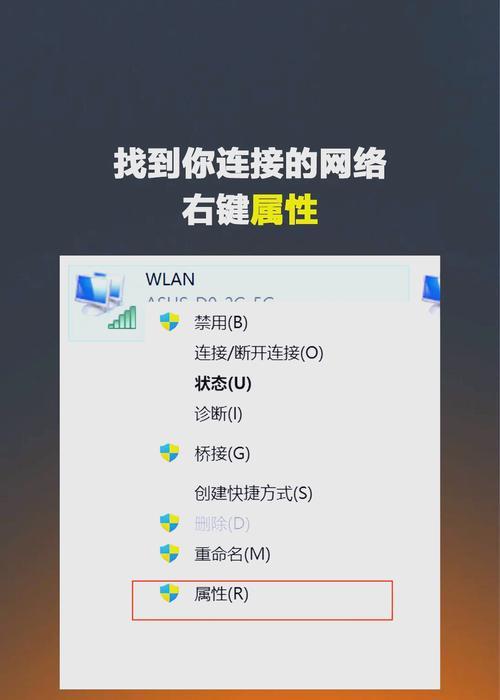
标题和
1.无线网络功能是否开启:检查笔记本电脑上是否按下了无线网络开关,或者通过快捷键(通常是Fn+F2)是否关闭了无线网络功能。
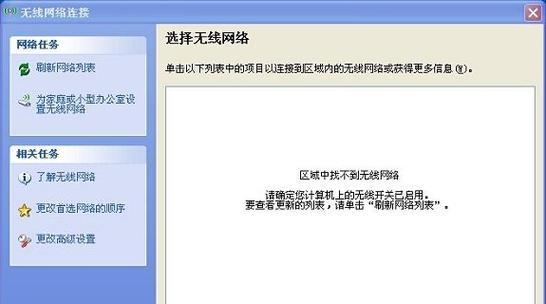
2.无线网卡驱动是否正常:查看设备管理器中的无线网卡驱动程序是否正常工作,如果有感叹号或问号标识,说明驱动程序可能出现问题。
3.无线网络是否被禁用:在控制面板的网络和共享中心中,确认无线网络是否被禁用,如果是,则点击“更改适配器设置”进行启用。
4.无线网络适配器是否工作:在设备管理器中找到无线网络适配器,检查是否正常工作,如果显示“此设备正常工作”,说明硬件部分没有问题。
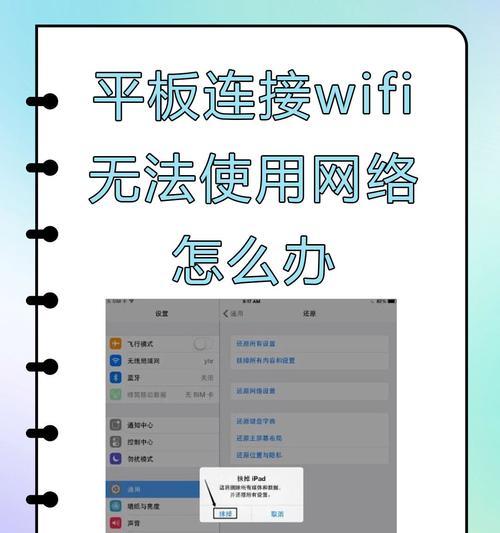
5.无线网络连接是否存在问题:在网络和共享中心中点击“管理无线网络”,查看是否有已连接的网络,如果不存在,则可能是无线网络配置出现问题。
6.无线网络配置是否正确:进入网络和共享中心,点击“更改适配器设置”,右键点击无线网络连接,选择属性,确认IPv4和IPv6配置是否正确。
7.DHCP服务是否启动:在服务中查找DHCP客户端服务是否启动,如果未启动,右键点击该服务,选择启动。
8.DNS服务器设置是否正确:打开“网络和共享中心”,点击无线网络连接,选择属性,点击“Internet协议版本4(TCP/IPv4)”,确认DNS服务器设置是否正确。
9.防火墙是否阻止连接:检查防火墙设置,确保无线网络连接没有被阻止。
10.无线路由器是否正常工作:排除笔记本问题后,检查无线路由器是否正常工作,可以尝试重新启动或者重置路由器。
11.信号强度是否足够:如果离路由器较远,可能无法显示无线网络,请确保信号强度足够。
12.MAC地址过滤是否开启:在路由器设置中查看是否开启了MAC地址过滤功能,如果开启,可能会导致笔记本无法连接无线网络。
13.操作系统是否需要更新:检查操作系统是否需要更新,可能会修复一些无线网络显示异常的问题。
14.重启网络适配器:在设备管理器中找到无线网络适配器,右键点击选择禁用,然后再启用,尝试重新连接无线网络。
15.寻求专业帮助:如果以上方法都尝试过后仍然无法解决问题,建议寻求专业人员的帮助,可能是硬件故障或其他复杂问题。
通过本文的详细讲解,我们可以了解到笔记本电脑无法显示无线网络的原因及解决方法。在遇到这种问题时,首先要确保无线网络功能开启并正常工作,然后逐步检查驱动、配置、设备、路由器等方面的问题。如果以上方法都无法解决,及时寻求专业人员的帮助是明智的选择。希望本文能够帮助到遇到这一问题的读者。


